Sida loo qariyo (ama loo qariyo) qayb kasta, gudaha Windows (dhammaan noocyada)
Haddii aad la shaqeyso kombuyuutarrada Windows iyo aaladaha leh qaybo badan iyo disksyo badan, waxaa laga yaabaa inaad u baahato inaad qariso qayb gaar ah. Ka dib, waxaa laga yaabaa inaad u baahato inaad qariso ama dib u daboosho, si mar kale loo isticmaalo. Haddii aad u baahan tahay inaad ogaato sida loo qariyo loona qariyo qaybaha Windows , akhri casharkan:
FIIRO GAAR AH:(NOTE:) Hagahani si la mid ah ayuu uga shaqeeyaa Windows 10(Windows 10) , Windows 7, iyo Windows 8.1. Taasi waa sababta, si fudud, waxaan u isticmaalnaa shaashadaha laga qaaday kaliya Windows 10 .
Sida loo qariyo (furaha) qayb ka mid ah Windows -ka , iyadoo la adeegsanayo Maamulka Disk(Disk Management)
Marka hore, waxaad u baahan tahay inaad furto Maamulka Disk(Disk Management) . Waxaan ku qeexnay dhammaan habka loo sameeyo, casharkan: 9 siyaabood oo loo furo Qalabka Maareynta Disk ee Windows (dhammaan noocyada)(9 ways to open the Disk Management tool in Windows (all versions)) . Mid ka mid ah habka si fiican ugu shaqeeya dhammaan noocyada Windows waa in la raadiyo "maamulka diskka"("disk management") sanduuqa raadinta ee u dhow Start (in Windows 10 ), sanduuqa raadinta ee Start Menu (gudaha Windows 7), ama shaashadda Start (in) Windows 8.1).
Daaqada Maareynta Disk-ga(Disk Management) , cadee qaybta aad rabto inaad qariso. Waxaad ka arki kartaa liiska mugga ee sare, oo ku yaal sawirka garaafyada dhammaan saxannadaada, xagga hoose.

Midig ku dhufo(Right-click) ama riix oo hay qaybta aad rabto inaad qariso (ama ka furto). In menu-ka midig-guji, dooro "Bdel Warqada Wadista iyo Wadooyinka."("Change Drive Letter and Paths.")

Daaqada "Beddel Warqada Wadista iyo Wadooyinka ("Change Drive Letter and Paths)" , dhagsii ama taabo badhanka saar(Remove) .

Waxaa lagu weydiinayaa inaad xaqiijiso inaad rabto inaad ka saarto warqadda wadista. Riix Haa(Yes) .

Waxaa lagaa digay in darawalku la isticmaalo. Xir(Close) apps kasta iyo faylasha aad furtay, gaar ahaan kuwa ku kaydsan darawalka aad qarinayso. Kadib, taabo Haa(Yes) .
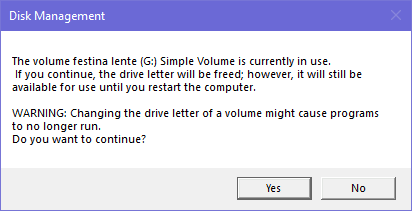
Qaybtu hadda waa qarsoon tahay (la furay) oo hadda lagama heli karo File Explorer ee Windows Explorer . Daaqadaha waxay xasuusataa goobta aad hadda samaysay, mar kasta oo soo gelid iyo qaybtu hadda ma heli karaan abka iyo isticmaalayaasha ilaa aad doorato inaad qariso ama aad ku rakibto mooyee. Waad xidhi kartaa Maamulka Disk(Disk Management) oo aad dib u bilaabi kartaa shaqadaada.
Sida loo furfuro (dhejinta) qayb ka mid ah Windows , adoo isticmaalaya Maareynta Disk(Disk Management)
Marka aad rabto in xijaabka la helo mar kale, waxaad u baahan tahay inaad qariso ama aad mar kale ku dhejiso. Si taas loo sameeyo, fur qalabka Maareynta Disk-ga(open the Disk Management tool) . Liiska mugga ee sare, ama kan saxanadaha xagga hoose, ka hel qaybta qarsoon oo ku dhufo midigta. Shaashad taabasho leh, taabo oo hay. Liiska liiska ee muuqda, dooro "Bdel Warqada Wadista iyo Wadooyinka."("Change Drive Letter and Paths.")

Daaqada furmo, taabo badhanka Add .

Daaqadda "Kudar Waraaqda Wadista ama Jidka ("Add Drive Letter or Path)" ayaa furma. Halkan, dooro xarafka wadista ee aad rabto inaad ku meelayso, liiska hoos u dhaca ee dhanka midig. Kadib, dhagsii ama taabo OK .

Qaybtu hadda waa la rakibay oo waxaa arki kara dhammaan isticmaalayaasha iyo abka ku jira rakibaada Windows .
Sida loo qariyo (furaha) qayb ka mid ah Windows -ka , adoo isticmaalaya Command Prompt
Waxaad ku samayn kartaa isla waxyaalihii aad ku samaysay Maareynta Disk(Disk Management) , adoo isticmaalaya Command Prompt . Fur CMD(Open CMD) maamule ahaan, oo ku qor amarka mountvol Letter: /D oo tabo Gelida(Enter) .
Ku beddel warqadda(Letter) xarafka wadista dhabta ah ee qaybta aad rabto inaad qariso ama ka baxdo. Tusaale ahaan, si aad u qariso G: wadista, waa inaad ku qortaa: mountvol G: /D oo taabo Gelida(Enter) .
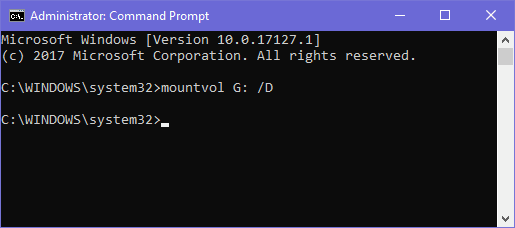
Haddii aad jeclaan lahayd inaad wax badan ka ogaato amarka mountvol iyo sida uu u shaqeeyo, akhri dukumeentigan Microsoft : mountvol .
Sida loo furfuro (dhejinta) qayb ka mid ah Windows , adoo isticmaalaya Command Prompt
Marka aad rabto in qaybtu mar kale diyaar noqoto, si aad maalin kasta u isticmaasho, waxaad u baahan tahay inaad qariso ama aad mar kale ku dhejiso. Si taas loo sameeyo, fur Command Prompt sida maamule, ku qor amarka mountvol /?oo taabo Gelida(Enter) . Tani waxay soo bandhigaysaa dhammaan dukumeentiyada ku saabsan taliska mountvol iyo xuduudihiisa.
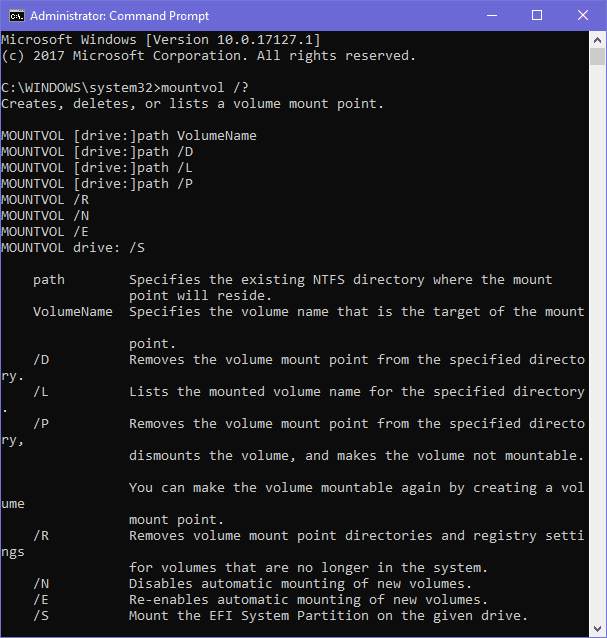
Hoos(Scroll) u dhaadhac ilaa aad ka aragto liiska dhammaan qiimayaasha suurtagalka ah ee cabbirka Magaca Magaca(VolumeName) , oo ay la socdaan dhibcaha buurta hadda. Ka raadi qoraalada ku qoran " NOUNT POINTS(NO MOUNT POINTS) ." Gelitaanadaasi waxay matalaan qaybo qarsoon (aan la rakibin), kuwaas oo noqon kara mid aan qarsoonayn (ku rakiban) mar kale.

Si loo rakibo nooca qaybinta: mountvol DriveLetter: VolumeName . Qoraalka DriveLetter waa in lagu beddelaa xarafka aad rabto inaad u isticmaasho qaybta: D: E: F: iyo wixii la mid ah. Hubi(Make) in aad ku qorto warqad wadista oo bilaash ah oo aanay qaadan qaybo kale. Magaca mugga(VolumeName) waa in lagu beddelaa qoraalka ka bilaabma "\?Volume{" . Qor qiimaha saxda ah oo dhamaystiran. Kadib markaad qorto amarkan, taabo Gelida(Enter) si aad ufuliso.
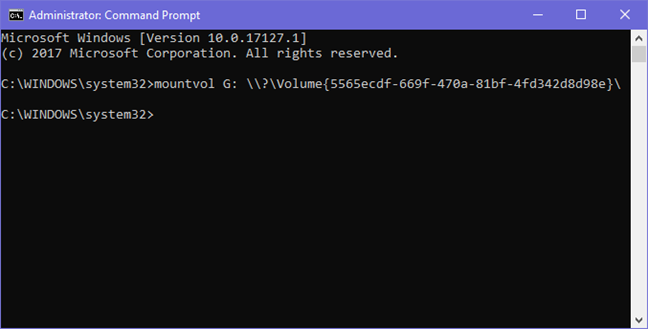
Ma heli kartid wax farriimo ah oo aad aragto qaybta lagu soo bandhigay Windows , oo ay heli karaan dhammaan abka iyo isticmaalayaasha.
FIIRO GAAR AH:(NOTE:) Hal qayb oo khiyaano leh oo ku saabsan habkan ayaa ah, marka lagu shaqeynayo kumbuyuutarka Windows oo leh qaybo badan oo qarsoon, aadan aqoon Aqoonsiga Volume(Volume ID) ee qaybta aad rabto inaad ku dhejiso isticmaalka. Si aad u aqoonsato aqoonsiga qaybta qarsoon ee aad rabto inaad furto, waxaad u baahan tahay inaad furto Maareynta Disk(Disk Management) , gal sifooyinka qaybtaas qarsoon, oo aad tag Amniga(Security) tab. Halkaa waxaad ku arkaysaa aqoonsiga goobta magaca shayga(Object name) .
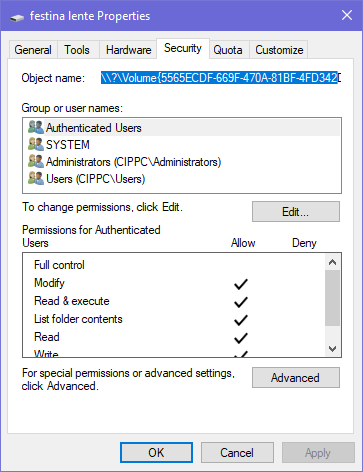
Sideed ugu qarisay qaybaha Daaqadaha(Windows) ?
Hadda waxaad taqaanaa laba siyaabood oo loo qariyo loona qariyo qaybo ka mid ah Windows . Isku day iyaga oo nagula wadaag faallooyinka habka aad doorbidayso. Ma(Did) isticmaashay Maaraynta Disk-ga(Disk Management) ama Dakhliga Amarka(Command Prompt) ? Hoos ka faallooda oo aan ka doodno.
Related posts
Sida loo furo Command Prompt marka Windows uusan bootin (3 siyaabood)
Sida loo isticmaalo diskpart, chkdsk, defrag iyo amarrada kale ee la xiriira diskka
Arag macluumaadka nidaamka oo maamul habraacyada CMD ama PowerShell
Command Prompt - Qalabka Daaqadaha ugu Awood badan & Isticmaalka Yar
Degdeg deg deg ah: 11 amarrada aasaasiga ah ee ay tahay inaad ogaato (cd, dir, mkdir, iwm.)
Sida loo soo dejiyo faylasha Windows iyo Office ISO (dhammaan noocyada)
Sida loo arko waxa ku jira faylka daadinta gudaha Windows 10
Desktop.ini - waa maxay faylkani? Waa maxay sababta ay laba ka mid ah ugu jiraan miiskayga?
15 Sababood oo ay tahay inaad u hesho Windows 10 Cusboonaysiinta Sannadguurada maanta
Adeegso Jadwalka Hawsha Windows si aad u socodsiiso abka iyada oo aan UAC la helin xuquuqaha maamulka
9 Windows 7 Features & Applications Aan Hadda Ka Jirin Windows 8
Soo hel furahaaga alaabta Windows. 8 apps oo kaa caawinaya inaad soo kabsato!
Sida loo isticmaalo Command Prompt si aad u xalliso arimaha diiwaanka boot ee PC gaaga
Sida loo tiriyo faylasha ku jira galka iyadoo la isticmaalayo PowerShell, CMD, ama File Explorer
Sida hal mar loo sameeyo faylal badan -
Sida Loo Hagaajiyo Faylasha Daaqadaha ee maqan ama la musuqmaasuqo ee ka yimaadda amarka amarka
Sida Loo Sameeyo Soo-kabashada Drive on USB Memory Stick gudaha Windows 8 & 8.1
Ogow goorta Windows la rakibay. Waa maxay taariikhda la rakibay ee asalka ah?
Sida loo arko dhammaan faylasha qarsoon iyo faylalka ku jira Windows 10
9 shay oo aad ku samayn karto habaynta nidaamka, gudaha Windows
